So stoppen Sie die Kartennavigation auf der Apple Watch
Ihre Apple Watch lässt sich in viele der Standard-iPhone-Apps integrieren, einschließlich der Maps-App. Dies geschieht unter anderem dadurch, dass Anweisungen auf dem Zifferblatt angezeigt werden, während die Karten-App auf Ihrem Telefon geöffnet ist. Dies kann eine bequeme Art des Reisens sein, insbesondere wenn Sie die Karten-App für Wegbeschreibungen verwenden und Ihr Telefon lieber nicht aus haben möchten.
Möglicherweise gefällt Ihnen die Anzeige der Wegbeschreibungen auf der Apple Watch nicht, oder Sie haben Ihr Ziel erreicht, nur um festzustellen, dass die Karten-App auf der Uhr noch geöffnet ist. In der folgenden Anleitung erfahren Sie, wie Sie Anweisungen auf der Apple Watch stoppen und eine weitere Funktion der Maps-App auf Ihrer Uhr deaktivieren.
So stoppen Sie Kartenanweisungen auf einer Apple Watch
Die Schritte in diesem Artikel wurden auf einer Apple Watch 2 in Watch OS 3.1.2 ausgeführt. Bei diesen Schritten wird davon ausgegangen, dass Ihre Apple Watch derzeit Navigationsanweisungen anzeigt und dass Sie möchten, dass sie gestoppt wird.
Schritt 1: Öffnen Sie die Karten- App. Sie können zum Apps-Bildschirm gelangen, indem Sie die Kronentaste an der Seite der Uhr drücken.

Schritt 2: Tippen und drücken Sie auf das Zifferblatt.
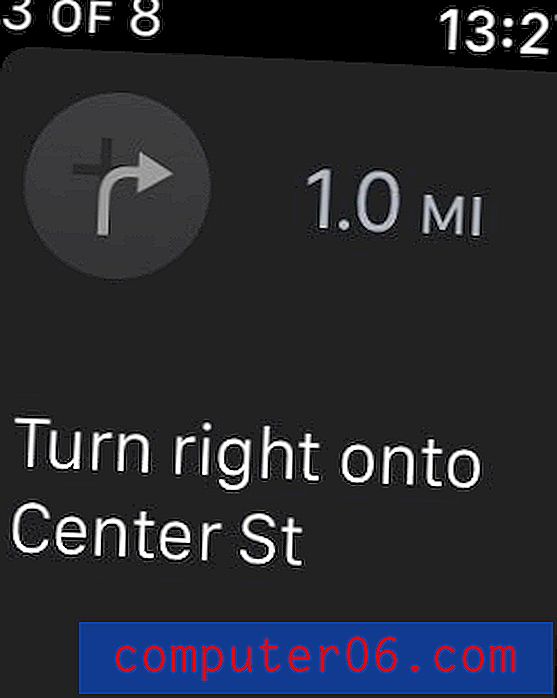
Schritt 3: Berühren Sie die Schaltfläche Anweisungen stoppen, um die Navigation auf der Uhr zu beenden.
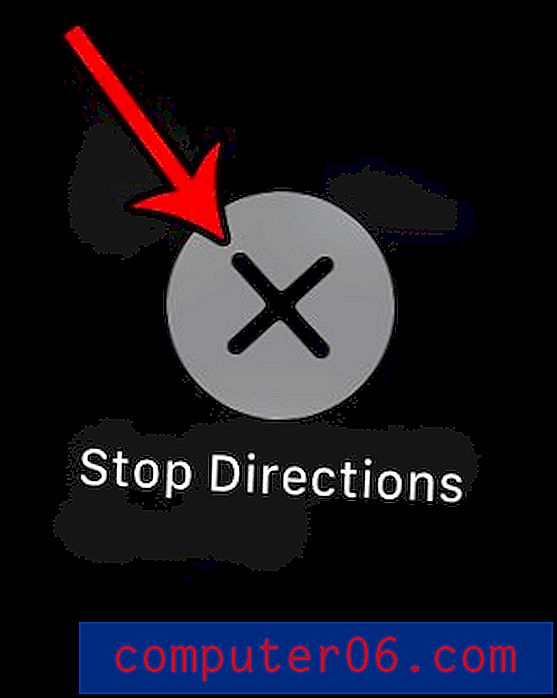
Die Karten-App auf der Apple Watch lässt sich auf andere Weise in Wegbeschreibungen integrieren, indem sie Sie benachrichtigt, wenn Sie die nächste Runde machen müssen. Wenn Ihnen diese Funktion nicht gefällt, können Sie sie deaktivieren, indem Sie die folgenden Schritte ausführen.
So deaktivieren Sie Abbiegemeldungen für Karten auf der Apple Watch
Schritt 1: Öffnen Sie die Watch- App auf Ihrem iPhone.
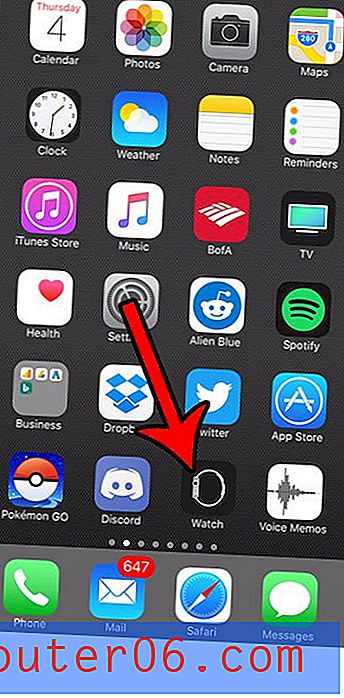
Schritt 2: Wählen Sie die Registerkarte Meine Uhr am unteren Bildschirmrand.
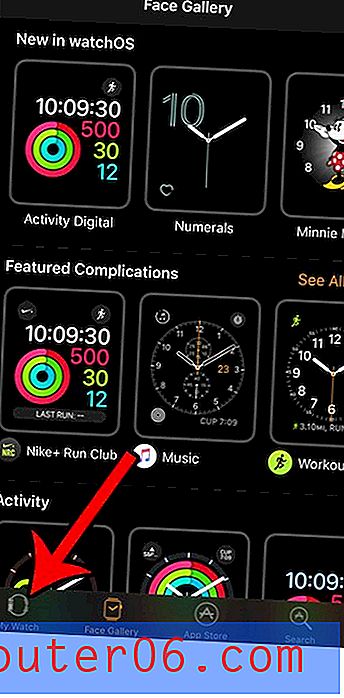
Schritt 3: Scrollen Sie nach unten und berühren Sie die Option Karten .
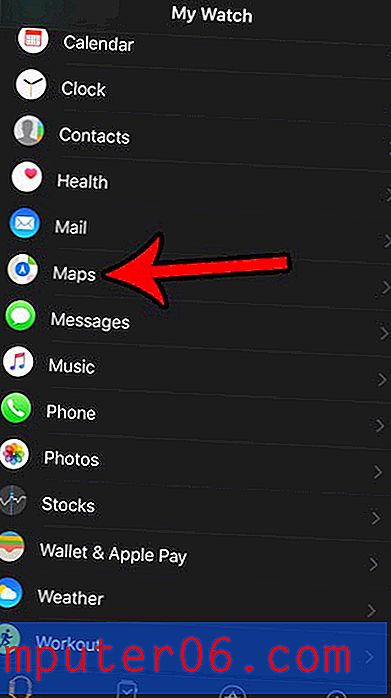
Schritt 4: Tippen Sie auf die Schaltfläche rechts neben Turn Alerts . Wenn die Schaltfläche nicht grün schattiert ist, erhalten Sie auf Ihrer Uhr keine Benachrichtigungen mehr über eine bevorstehende Abbiegung.
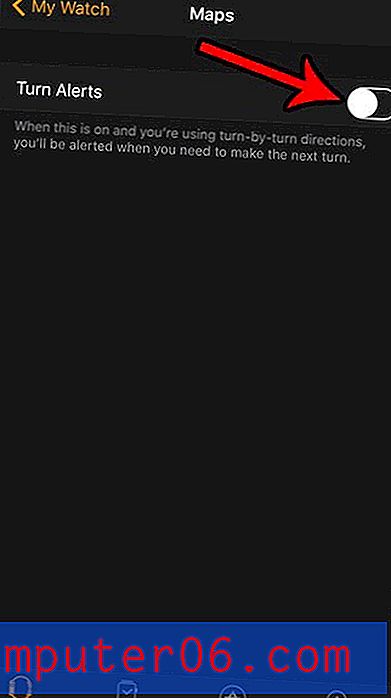
Nachdem Sie Ihre Apple Watch für eine Weile besessen haben, werden Sie beginnen, sich mit der Art und Weise vertraut zu machen, wie Sie sie verwenden. Dies kann bedeuten, dass bestimmte Warnungen oder Benachrichtigungen nicht nützlich sind, sodass Sie nach einer Möglichkeit suchen können, sie zu deaktivieren. Sie können die Apple Watch Breathe-Erinnerungen deaktivieren, wenn dies eine Benachrichtigung ist, dass Sie feststellen, dass Sie mehr als nur verwenden.



